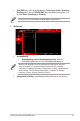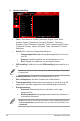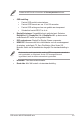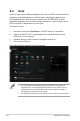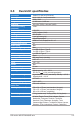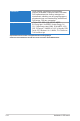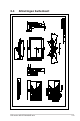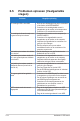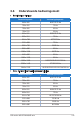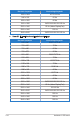User Guide
Table Of Contents
- Inhoud
- Mededelingen
- Veiligheidsinformatie
- Onderhoud & reiniging
- Takeback Services
- Productinformatie voor het EU-energielabel
- Hoofdstuk 1: Kennismaken met het product
- 1.1 Welkom!
- 1.2 Inhoud van de verpakking
- 1.3 Kennismaken met de monitor
- Hoofdstuk 2: Instellen
- 2.1 De arm/voet monteren
- 2.2 Kabelbeheer
- 2.3 De arm/voet loskoppelen (voor VESA-wandmontage)
- 2.4 De monitor afstellen
- 2.5 De kabels aansluiten
- 2.6 De monitor in-/uitschakelen
- Hoofdstuk 3: Algemene instructies
- 3.1 OSD-menu (On-Screen Display)
- 3.2 Aura
- 3.3 Overzicht specificaties
- 3.4 Afmetingen buitenkant
- 3.5 Problemen oplossen (Veelgestelde vragen)
- 3.6 Ondersteunde bedieningsmodi
3-14
Hoofdstuk 3: OSD-menu
3.5 Problemen oplossen (Veelgestelde
vragen)
Probleem Mogelijke oplossing
De voedings-LED is niet AAN • Druk op een willekeurige knop om te controleren
of de monitor is INGESCHAKELD.
• Controleer of de voedingskabel correct is
aangesloten op de monitor en het stopcontact.
• Controleer of de netschakelaar aanstaat.
De voedings-led brandt oranje en er
is geen beeld op het scherm
• Controleer of de monitor en de computer zijn
INGESCHAKELD.
• Controleer of de signaalkabel correct is
aangesloten op de monitor en de computer.
• Inspecteer de signaalkabel en controleer of er
geen pins zijn verbogen.
• Sluit de computer aan op een andere
beschikbare monitor om te controleren of de
computer correct werkt.
Het beeld op het scherm is te helder
of te donker
• Pas de instellingen voor het Contrast en de
Helderheid aan via het OSD.
Het beeld op het scherm stuitert of
er is een golvend patroon zichtbaar
in het beeld
• Controleer of de signaalkabel correct is
aangesloten op de monitor en de computer.
• Verplaats elektrische apparaten die mogelijk
elektrische storingen kunnen veroorzaken.
Het beeld op het scherm vertoont
afwijkende kleuren (het wit ziet er
niet wit uit)
• Inspecteer de signaalkabel en controleer of er
geen pins zijn verbogen.
• Voer een Reset alles uit via het OSD.
• Pas de R/G/B-kleurinstellingen aan of selecteer
de Kleur via het OSD.
Er is geen geluid of het geluid is
zwak
• Controleer of de HDMI/DisplayPort-kabel correct
is aangesloten op de monitor en de computer.
• Pas de volume-instellingen van uw monitor en
uw HDMI/DisplayPort-apparaat aan.
• Controleer of het stuurprogramma van de
geluidskaart van uw computer correct is
geïnstalleerd en geactiveerd.
HDR-content wordt niet correct
afgespeeld
• Zorg dat de ingangsbron afspelen van HDR
ondersteunt (met de juiste systeeminstellingen
en de nieuwste software).
• Zorg dat de content gecodeerd is voor HDR.